专业技术人员考试
计算机网络应用基础
根据教材制作讲稿
2004.6.
第一章 计算机网络基础知识
1.1 计算机网络的定义与分类
1.1.1 什么是计算机网络
1.1.2 计算机网络的发展历史
1.1.3 计算机网络的分类
1.2 计算机网络的拓扑结构
1.2.1 总线结构
1.2.2 环结构
1.2.3 星结构
1.2.4 树结构
1.2.5 网结构
1.3 计算机网络的硬.软件系统简介
1.3.1 网络硬件系统
1.3.2 网络软件系统
1.4 Internet简介
1.4.1 什么是Internet
1.4.2 Internet的产生及其在中国的发展
1.4.3 Internet提供的主要服务
1.5 TCP/IP参考模型与协议
1.5.1 应用层
1.5.2 运输层
1.5.3 网间网层
1.5.4 网络接口层
1.6 IP地址与域名
1.6.1 IP地址
1.6.2 域 名
1.6.3 域名向IP地址的解析转换
1.6.4 用户计算机的IP地址与域名分配
练习题 (P)
第二章 网络配置和安装
2.1 网络适配器的安装
2.1.1 网络适配器的概念和类型
2.1.2 网络适配器的添加方法
2.2 网络协议的安装
2.2.1 添加IPX/SPX协议
2.2.2 添加TCP/IP协议
2.3 服务组件的安装
2.3.1 Microsoft网络上文件和打印机共享安装
2.3.2 NetWare目录服务
2.4 客户组件安装
2.4.1 Microsoft网络客户
2.4.2 Microsoft友好登录
2.5 设置网络标
2.5.1 设置计算机名
2.5.2 设置工作组名
2.5.3 添加计算机说明
2.6 拨号网络设置
2.6.1 调制解调器的安装与设置
2.6.2 建立拨号连接
2.6.3 启动拨号网络
练习题 (P)
第三章 局域网应用
3.1 文件和打印机的共享设置
3.1.1 用密码控制访问共享资源
3.1.2 用名称列表控制访问共享资源
3.1.3 禁止共享计算机上的文件和打印机
3.1.4 控制对文件夹或打印机的访问权限
3.2 访问局域网
3.2.1 局域网登录与注销
3.2.2 通过“网上邻居”访问网络资源
3.2.3 驱动器号与网络计算机或文件夹的映射
3.2.4 查找网上计算机
练习题 (P)
第四章 使用IE浏览器
4.1 Web页的超媒体结构和统一资源定位器UPL
4.1.1 Web页的超媒体结构
4.1.2 统一资源定位器
4.2 使用IE浏览WWW
4.2.1 启动Internet Explorer
4.2.2 IE浏览器窗口简介
4.2.3 在浏览器窗口中打开某个网址
4.2.4 在新窗口中显示网页
4.2.5 重新访问最近查看过的Web页
4.2.6 另存Web页面
4.2.7 Web页打印输出
4.2.8 保存Web页中的文本.图片等
4.3 IE浏览器的Internet选项的设置
4.3.1 Internet连接的设置
4.3.2 默认起始页的设定
4.3.3 保存`“历史记录”的设定
4.3.4 电子邮件程序的设定
4.4 收藏夹的使
4.4.1 将网址添加到收藏夹
4.4.2 访问保存在收藏夹中的网址
4.4.3 在收藏夹中创建新文件夹
4.4.4 整理收藏夹
4.5 如何搜索Internet网上资源
4.5.1 根据单词或短语搜索InternetWeb页
4.5.2 从地址栏搜索Internet
4.5.3 在当前Web页中搜索文本
4.5.4 搜索引擎的使用
4.6 在浏览器中使用FTP协议下载文件
4.6.1 在浏览器中打开FTP站点
4.6.2 下载FTP站点提供的文件资源
练习题 (P)
第五章 FTP客户端软件的使用
5.1 管理FTP站点地址
5.1.1 添加FTP站点地址
5.1.2 修改FTP站点属性
5.1.3 删除一个站点
5.2 连接 FTP站点和断开连接
5.2.1 连接FTP站点
5.2.2 快速连接FTP站点
5.2.3 断开连接
5.3 文件的下载和上载
5.3.1 一个或多个文件的下载
5.3.2 一个或多个 文件的上载
5.4 在远程服务器上进行文件管理
5.4.1 新建和删除文件夹
5.4.2 删除文件和重命名文件
练习题 (P)
第六章 电子邮件的使用
6.1 Outlook Express 界面布局的设置
6.1.1 显示/隐藏联系人(P78)
Outlook Express 界面—查看—布局—选中“联系人”。
6.1.2 显示/隐藏文件夹栏(P79)
Outlook Express 界面—查看—布局—选中“文件夹栏”。
6.1.3 显示/隐藏状态栏
6.1.4 显示/隐藏工具栏
Outlook Express 界面—查看—布局—选中“工具栏”。
6.1.5 显示/隐藏文件夹列表
6.2 Outlook Express选项设置
6.2.1 常规选项的设置(P80)
Outlook Express 界面—工具—选项—“常规”选项卡—
选中“自动显示含有未读邮件的文件夹”。
6.2.2 阅读邮件设置(P81)
Outlook Express 界面—工具—选项—“阅读”选项卡—
选中“显示邮件*秒后,将其标记为已读”。
6.2.3 发送邮件设置(P82)
Outlook Express 界面—工具—选项—“发送”选项卡—
选中“立即发送邮件”。
6.2.4 安全设置
6.2.5 撰写邮件设置
6.3 建立邮件账号
6.3.1 添加新的邮件账号(P87)
1)添加新的邮件账号
Outlook Express主窗口—工具—帐号—添加—邮件;
显示名称,如 fsxss。
电子邮件地址:如,fsxss@tom.com
电子邮件服务器设置
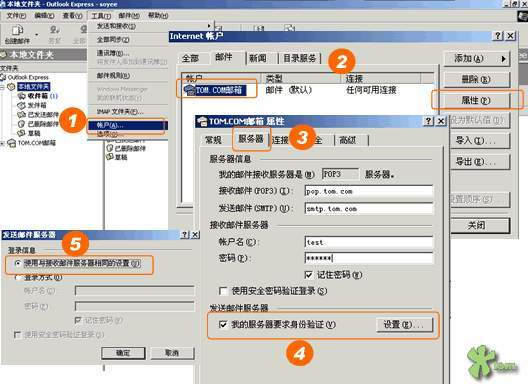
| 服务器 | tom.com | 163.net | sohu.com |
| 邮件接收服务器
接收邮件(POP3) 发送邮件(SMTP) |
POP3
pop.tom.com smtp.tom.com |
POP3
pop.163.net smtp.163.net |
POP3
pop.sohu.com smtp.sohu.com |
2)Internet Mail 登录
帐号:如,fsxss
密码:******
友好名称:如,fsxss
选择连接类型
通过本地电话线连接;如,太阳岛963405电话。
通过本地局域网连接。要安装代理服务器客户端软件。
3)建立拨号连接
使用现有的拨号连接。
6.3.2 修改邮件账号属性(P90)
Outlook Express主窗口—工具—帐号—
选定帐号,如fsxss—属性—
1)常规
邮件帐号:如,fsxss
用户信息
名称:如,fsxss
电子邮件地址:fsxss@tom.com
2)服务器
服务器信息:
邮件接收服务器:POP3
接收邮件(POP3):如,pop.tom.com
外发邮件(SMTP)):如,smtp.tom.com
接收邮件服务器:
帐号:如,fsxss
密码:****** 公共场所不要选中“记住密码”
邮件发送服务器:选中“我的服务器要求身份验证”
设置—使用与接收邮件服务器相同的设置。
3)连接
连接此帐号时总是使用,如太阳岛963405电话。
6.4 电子邮件及其附件的接收、阅读、保存
6.4.1 接收全部邮件账号的邮件(P93)
Outlook Express 界面—工具—发送和接收—接收全部邮件。
6.4.2 接收某个邮件账号的邮件(P94)
Outlook Express 界面—工具—发送和接收—
接收某个邮件账号的邮件,如fsxss@tom.com。
6.4.3 阅读邮件
6.4.4 保存邮件
6.5 电子邮件的撰写与发送
6.5.1 撰写新邮件(P96)
工具栏—新邮件—收件人、主题、内容。
6.5.2 发送新邮件
6.5.3 签名的设定与插入
6.5.4 附件的插入(P98)
插入—文件附件—选择文件—附加。
6.5.5 邮件的保存与续写
6.6 电子邮件的转发与回复
6.6.1 回复作者(P99)
选择收件箱的邮件—邮件—回复发件人。
6.6.2 全部回复
6.6.3 电子邮件的转发
6.7 HTML格式邮件的制作
6.7.1 字体.字号.文字颜色和背景的设置
6.7.2 信纸的使用
6.7.3 图片和超级链接的插入
6.8 邮件的管理
6.8.1 文件夹的添加.删除和切换
6.8.2 将邮件存入文件夹(P107)
右击收件箱的邮件—复制到文件夹—新建文件夹,如fsxss—
选择 fsxss 文件夹—确定。
6.8.3 按规则管理邮件
1.为邮件创建规则(P108)
Outlook Express 界面—工具—邮件规则—邮件;
邮件规则—新建—
若“发件人”行中包含用户: “a@tom.com”或“b@tom.com”
将它复制到指定的文件夹:如“同事”“校友”“家人”文件夹。
规则名称:如“同事”“校友”“家人”。
6.8.4 邮件的删除与恢复
6.9 通讯薄的使用
6.9.1 将联系人添加到通讯薄
6.9.2 将接收的电子邮件地址添加到通讯薄
6.9.3 从通讯薄中选择收件人
6.9.4 名片的创建、导入、使用